Cách chuyển đổi video bằng VLC Media Player trên Windows 10
VLC Media Player là một trong những trình phát đa phương tiện tốt nhất hiện có. Điều này là do nó mang một giao diện người dùng sạch sẽ và ít phức tạp nhất và hỗ trợ hầu hết các định dạng đa phương tiện. Điều này bao gồm cả định dạng tệp âm thanh và video. Hầu hết mọi người sử dụng VLC để phát các tệp đa phương tiện trên máy tính của họ hoặc phát trực tuyến video trên mạng. Nhưng tôi đã thấy rất ít người sử dụng VLC để chuyển đổi các tệp đa phương tiện từ định dạng này sang định dạng khác. Hôm nay chúng ta sẽ kiểm tra cách chuyển đổi video bằng VLC Media Player .
Chuyển đổi tệp video bằng VLC
Để chuyển đổi các tệp video từ định dạng này sang định dạng khác bằng VLC Media Player , trước tiên, bạn cần mở VLC Media Player .
Sau khi mở VLC Media Player , hãy nhấp vào Media trên thanh Menu . Từ menu thả xuống, chọn Convert /Save…
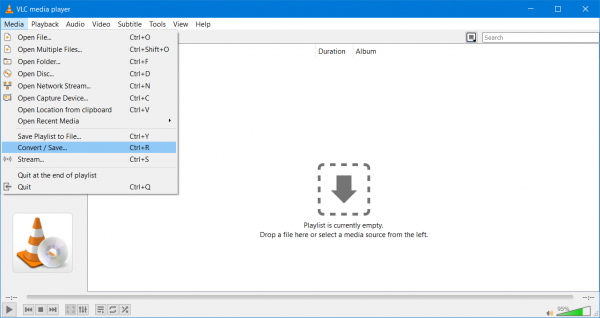
Ngoài ra, bạn có thể chỉ cần nhấn tổ hợp nút CTRL + R trên bàn phím của mình để khởi chạy cùng một tiện ích bên trong VLC Media Player .

Sau khi cửa sổ nhỏ được mở, nhấp vào nút Thêm (Add ) để chọn tệp video mà bạn muốn chuyển đổi sang định dạng khác.

Sau khi được chọn, bạn sẽ tìm thấy nó trong danh sách trong phần Lựa chọn tệp.(File Selection.)

Bây giờ, ngay sau khi bạn thêm tất cả các tệp video mà bạn muốn chuyển đổi, bạn cần nhấn nút Convert / Save ở phần dưới cùng của cửa sổ nhỏ.

Trên trang tiếp theo bên trong cùng một cửa sổ nhỏ, bạn sẽ được yêu cầu chọn đích nơi bạn cần lưu tệp đã chuyển đổi và định dạng cũng như mã hóa cho giống nhau.
Ngoài ra, bạn cũng sẽ nhận được các tùy chọn sau-
- Hiển thị đầu ra.
- Khử xen kẽ.
- Bán nguyên liệu đầu vào.
Trong menu thả xuống Hồ sơ (Profile ) , bạn sẽ được yêu cầu chọn định dạng và mã hóa của tệp đầu ra. Điều này sẽ nằm trong phần Cài đặt.(Settings.)
Và trong phần Đích, (Destination, ) bạn cần duyệt đến vị trí của tệp đầu ra.

Một lần, bạn chọn cả hai; bạn sẽ cần phải nhấn nút Bắt đầu (Start ) ở phần dưới cùng của cửa sổ nhỏ.

Sau đó, nó sẽ bắt đầu chuyển đổi tệp ở định dạng và mã hóa được yêu cầu.
Bạn sẽ có thể theo dõi trạng thái của phương pháp chuyển đổi trong vùng danh sách phát của VLC Media Player ,
Ngoài ra, bạn sẽ có thể kiểm tra tổng tiến trình của quá trình trong thanh Tìm kiếm (Seek bar ) của VLC Media Player.
Hy vọng điều này làm việc cho bạn?(Hope this works for you?)
Related posts
Cách cắt video bằng VLC Media Player trên Windows 10
Cách chơi Multiple Videos trên VLC Player trong Windows 10
Cách sử dụng Compressor Tool bằng VLC Media Player trên Windows 10
12 điều bạn có thể làm với Trình chỉnh sửa video từ Windows 10
CnX Media Player là một trình phát 4k HDR video cho Windows 10
Làm cách nào để đăng nhập vào Windows 10 với PIN? Làm thế nào để thay đổi đăng nhập PIN?
7 cách để giảm thiểu và tối đa hóa ứng dụng trong Windows 10
Làm thế nào để kích hoạt chế độ Deinterlacing trong VLC Player trên Windows 10
Làm thế nào để tắt Sticky Keys trong Windows 10
Cách tải xuống Windows Media Player 12 cho Windows 10
Cách thêm Subtitles vào Videos của bạn bằng Windows 10
Cách kiểm tra phiên bản Windows 10, OS build, Phiên bản hoặc Loại
Làm thế nào để tạo ra hình ảnh tròn tròn bằng GIMP trên Windows 10
Cách phát video và DVD trong Windows Media Player 12
Làm thế nào để dòng video từ VLC Media Player để Google Chromecast
Extract ĐẶC BIỆT Windows version từ Windows 10 Multiple Edition ISO
VLC Media Player skipping và lag trên Windows 10
Fix 4K Các vấn đề chậm trễ video trong VLC Media Player
Auto-load & add file nhạc từ một thư mục để VLC Playlist trong Windows 10
Làm thế nào để làm cho nhiệt độ Windows 10 Weather display trong ° C hoặc ° F
